Quer aumentar a segurança do seu laptop? Então, aprenda a como colocar senha no notebook de forma simples e rápida. Hoje, trouxemos um passo a passo para que não reste dúvidas; confira!
Fonte: Getty Images
Por que colocar senha no notebook?
Trabalhar com computador se tornou uma realidade para a maioria das pessoas, e muitos usam o laptop pessoal para exercer sua profissão. Logo, é comum carregá-lo de um lado para outro.
No entanto, é importante manter o dispositivo seguro, caso aconteça uma fatalidade, como roubo, ou algum colega enxerido querendo ver seus documentos. Para isso, nós indicamos colocar senha em seu notebook!
Dessa forma, seu laptop ficará mais protegido em caso de imprevistos. Acontece que muita gente não sabe como colocar senha no notebook, e por isso, no Bit Ensina de hoje, vamos mostrar um passo a passo simples que vai te ajudar. Confira!
Como colocar senha no notebook?
Antes de mais nada, é importante dizer que o passo a passo para incluir uma senha no seu laptop vai depender do sistema operacional que está sendo usado. Portanto, vamos esclarecer como fazê-lo em computadores com Windows 7, 8, 10 e 11!
Assim sendo, continue acompanhando o conteúdo a seguir!
Windows 7
Se você possui um notebook com Windows 7, saiba que colocar uma senha nele é bastante simples. Confira o passo a passo abaixo:
- Primeiramente, abra o menu Iniciar em seu computador e clique em “Painel de Controle“.
- Em seguida, selecione a opção “Contas de Usuário e Segurança Familiar“.
- Na sequência, vai aparecer a opção “Contas de Usuário” em uma nova janela. Clique novamente.
- Agora, selecione a alternativa “Criar uma senha para a conta“.
- Com a caixa aberta, digite uma senha de sua preferência (e que você não irá esquecer) duas vezes e, se quiser, uma dica para relembrar;
- Por fim, clique no botão “Criar senha“. Pronto!
Como colocar senha no notebook com Windows 8?
A princípio, os notebooks com Windows 8 podem estar configurados para usar uma conta Microsoft. Se esse for o caso, a mesma senha que você usa para acessar o Outlook e outros produtos da plataforma serve para entrar no sistema.
No entanto, caso você tenha criado uma conta local (somente para acessar o computador), sem vincular com outra online (como a usada para o e-mail da Microsoft), pode adicionar uma senha. Veja como:
- Inicialmente, pressione a “WinKey (tecla com símbolo do Windows) + C“. A Charm Bar (barra lateral à esquerda da tela) será aberta.
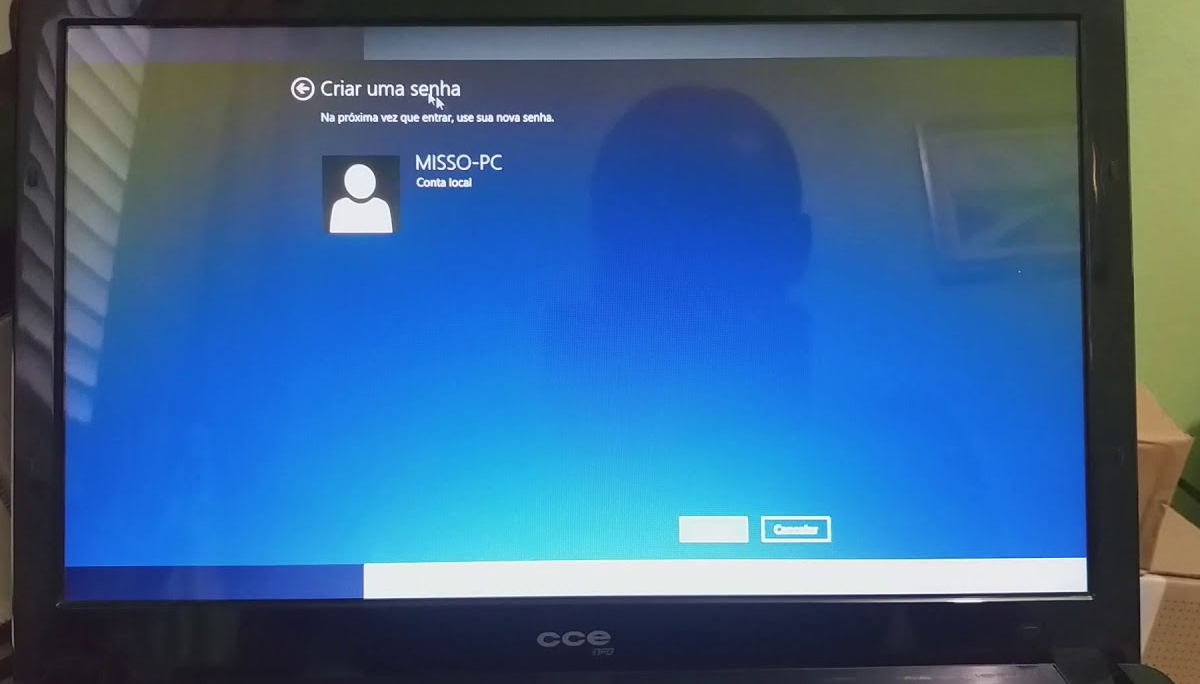
Fonte: Reprodução (YouTube / All Mix Tudo Misturado)
- Em seguida, clique nas “Configurações” e, em seguida, na opção “Mudar configurações do PC“.
- Na barra lateral esquerda da tela das configurações, escolha a alternativa “Contas“.
- O próximo passo é selecionar “Opções de entrada“.
- Então, vai aparecer a opção “Senha” e, na sequência, “Adicionar“.
- Agora, digite a senha duas vezes e a dica, se quiser. Por fim, pressione o botão “Avançar“.
Depois, uma tela vai mostrar que você adicionou a senha e será necessário digitá-la para acessar a conta. Basta clicar em “Concluir” e pronto!
Windows 10
Se você possui Windows 10, e quer saber como colocar senha no notebook, o tutorial também é simples. Dá só uma olhada:
- Clique no menu “Iniciar” e depois em “Configurações“;
- Uma tela será aberta e com a opção “Contas“. Selecione ela;
- Na barra que fica à esquerda, escolha “Opções de entrada“.
Agora, escolha o tipo de senha que desejar. Se for um PIN (código numérico), é só clicar no botão “Adicionar” e digitar a numeração duas vezes. Clique em “OK“.
Contudo, caso prefira uma senha com imagem, que faz uso de movimentos de uma foto:
- Selecione “Adicionar” na opção indicada;
- Então, clique em “Escolher imagem” no lado esquerdo da tela e escolha a foto em seu laptop. Confirme clicando em “Abrir“;
- A foto escolhida vai aparecer ao lado direito da tela e você pode confirmar a opção clicando em “Usar essa imagem”;
- Na sequência, faça três movimentos sobre a imagem. Repita-os para confirmar. Caso sua tela não seja touch, use o mouse;
- Ao finalizar, vai aparecer uma tela. Selecione “Finalizar” e o processo estará concluído.
Como colocar senha no notebook com Windows 11?
Para colocar senha nesta versão, siga as seguintes orientações:
- Primeiramente, use a opção “Iniciar”, que agora fica centralizado junto aos outros ícones;
- Em seguida, escolha a alternativa “Configurações”, com o símbolo de engrenagens;
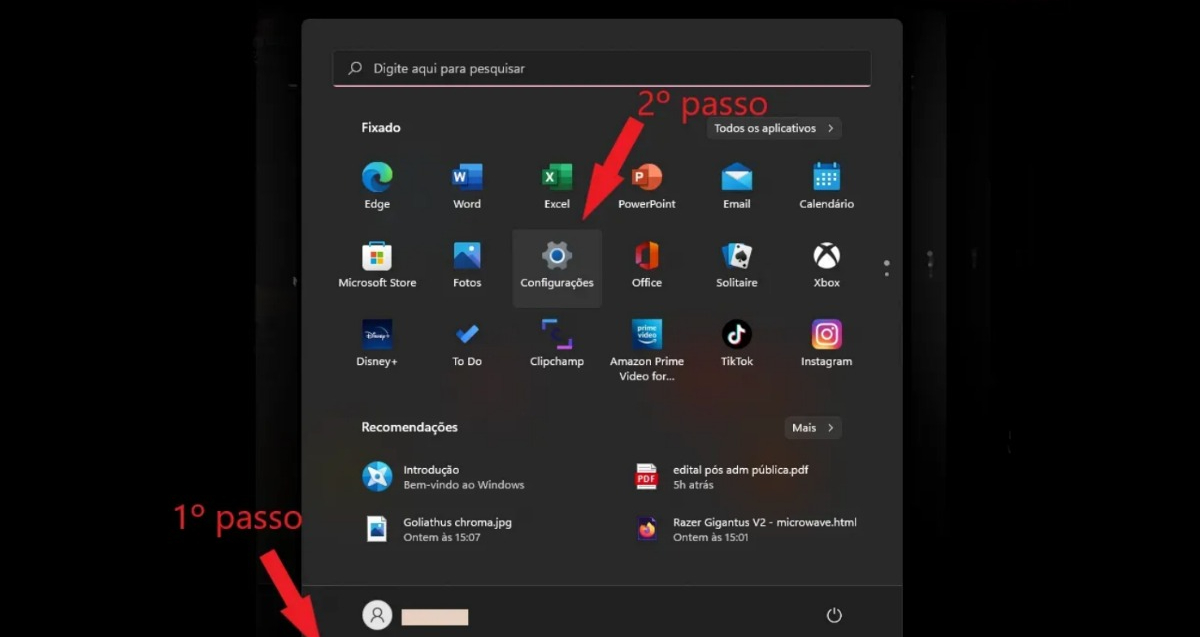
Fonte: Reprodução
- Na lateral esquerda da tela vai aparecer a opção “Contas”; clique nela;
- Agora, você verá um ícone de chave, escrito “Opções de entrada”; clique.
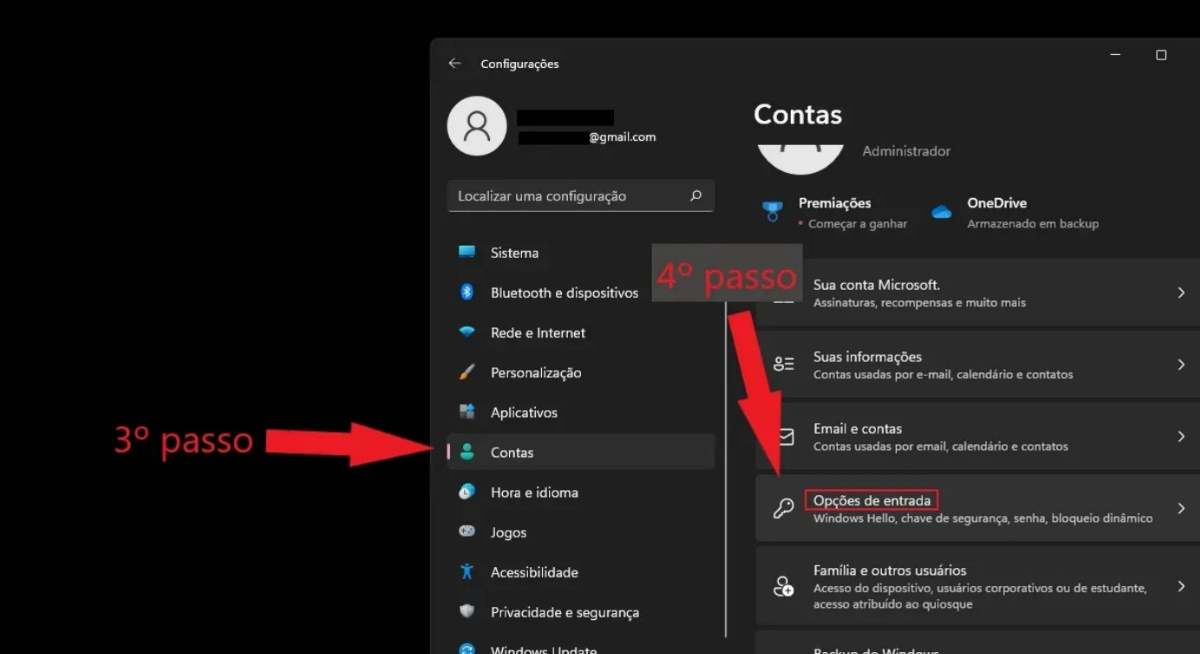
Fonte: Reprodução
Nesse sentido, você poderá escolher entre 4 opções de senha:
- Reconhecimento do rosto;
- Reconhecimento de impressão digital;
- PIN;
- Chave de segurança.
Aqui, vamos mostrar o passo a passo de como colocar senha no notebook com o PIN:
- Clique na opção “Configurar;
- Feito isso, digite a sequência numérica da sua preferência;
- Então, digite novamente para concluir a tarefa.
Viu só como é fácil proteger o seu computador? Se você gostou desse conteúdo do Bit Ensina de hoje, já compartilha com um amigo ou parente que precisa proteger os documentos do laptop!
O que você achou? Siga @bitmagazineoficial no Instagram para ver mais e deixar seu comentário clicando aqui
Escrito por
Kawane Licheski
Formada em Administração de Empresas e estudante de Jornalismo. Apaixonada por tecnologia, moda, beleza e cultura pop, há 2 anos fez da escrita e produção de conteúdo sua paixão e profissão.
